 iCalamus 2 > Référence > Les inspecteurs > Inspecteurs relatifs aux textes > Inspecteur de style
Index
iCalamus 2 > Référence > Les inspecteurs > Inspecteurs relatifs aux textes > Inspecteur de style
Index
 iCalamus 2 > Référence > Les inspecteurs > Inspecteurs relatifs aux textes > Inspecteur de style
Index
iCalamus 2 > Référence > Les inspecteurs > Inspecteurs relatifs aux textes > Inspecteur de style
Index
Si vous souhaitez créer un nouveau style, cliquez sur le bouton [+] situé dans le coin inférieur gauche de l'inspecteur de styles. Le dialogue suivant s'affiche, à partir duquel vous pouvez régler les paramètres de ce style.
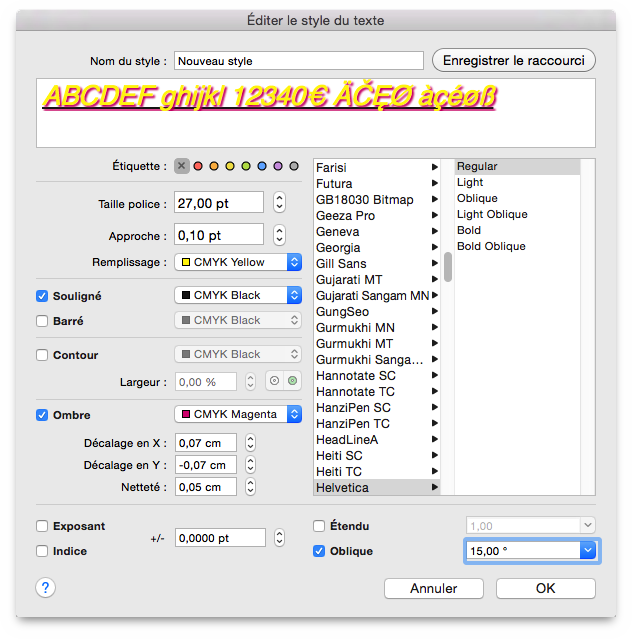
Les paramètres du dialogue sont décrits ci-dessous :
N'oubliez pas de donner un nom significatif à ce style. Vous pouvez classer tous les styles de texte de différentes façon par la suite.
Vous définissez ici le raccourci du style de texte qui sera ensuite affiché dans la liste des styles de texte.
Ce champ permet une visualisation dynamique du style du texte en cours d'édition, sans tenir compte du fait qu'un bloc de texte utilise déjà ce style dans votre document. Vous pouvez ainsi non seulement naviguer dans vos différentes polices, mais également décider si un style de texte prédéfini ressemble à ce que vous attendiez. La taille de la police en mode aperçu est limitée à 72pt, même si la taille sélectionnée est plus grande.
Si vous souhaitez organiser les choses par couleurs, utilisez
les étiquettes de couleurs pour vos style de texte, par exemple,
regroupez tous les styles de texte Verdana en tant que styles de
texte rouge
. Les couleurs sont alors affichées dans la liste des
styles de l'inspecteur de Style de texte.
Vous pouvez définir ici la taille de la police pour le style de texte courant. Elle ne peut cependant pas être inférieure à 0.01pt de toute manière.
Définit une distance additionnelle entre les caractères, si nécessaire. La saisie de valeurs négatives est possible.
Sélectionnez une couleur de remplissage pour la police sélectionnée. Si le menu local de couleur ne vous propose pas la couleur voulue, veuillez la définir au préalable dans l'inspecteur des Couleurs. Cela est vrai pour tous les menus locaux de couleurs dans ce dialogue.
Sélectionnez une couleur pour le trait de soulignement si vous le souhaitez.
Sélectionnez une couleur pour le trait barrant le texte si vous le souhaitez.
Sélectionnez une couleur pour la ligne de contour, si vous le
souhaitez. L'épaisseur de la ligne de contour est un pourcentage de
la taille de la police. Vous même choisir entre Contour
seulement
et Contour et remplissage
.
Sélectionnez une couleur pour l'ombre si vous le souhaitez.
Dans ce cas, vous ne pourrez pas combiner les styles Contour
et
Ombré
. Définissez l'écart souhaité et un rayon de netteté.
Une valeur d'écart positive en x déplace l'ombre vers la droite,
alors qu'une valeur d'écart positive en y déplace l'ombre vers le
bas.
Cochez l'un de ces style si vous le souhaitez. Vous pouvez également modifier l'écart de la ligne de référence verticale des styles Exposant/Indice. Seul un de ces style peut être sélectionné à la fois (pour des raisons évidentes).
Le gestionnaire de polices affiche toutes les polices disponibles enregistrées dans votre système OS X. La colonne de gauche affiche la famille de la police, alors que celle de droite affiche les différents aspects de la police.
Même si cela n'est pas recommandé par les puristes en typographie, vous pouvez également étendre (ou compresser) la largeur de la police. Les puristes choisiront de sélectionner des polices étendues ou compressées dans ce cas.
Également non recommandé par les puristes en typographie, vous également biaiser la police. Les puristes choisiront de sélectionner une police oblique dans ce cas.